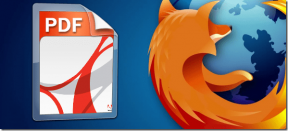Como corrigir as contas do iCloud e do iMessage não correspondem ao erro no iPhone
Miscelânea / / July 15, 2022
O uso de um iPhone exige que você faça login na sua conta da Apple, usando a qual você pode acessar os serviços do iCloud. Ele sincroniza todas as suas atividades no seu iPhone, desde Favoritos do Safari para Chamadas do FaceTime, em todos os dispositivos Apple. Portanto, você precisará fazer login com a mesma conta do iCloud em todos os dispositivos para acessar os mesmos dados em todos os lugares.

Se você usa o iMessage no iPhone, o iCloud sincroniza todas as suas conversas entre os dispositivos. Às vezes, você pode enfrentar um problema ao sincronizar o iMessage no seu iPhone. É principalmente quando a conta do iCloud é diferente da sua conta do iMessage. É por isso que o iPhone lança o erro 'iCloud and iMessage Accounts Do Not Match'. Se você enfrentar esse problema, veja como corrigi-lo.
Por que o iMessage não está sincronizando no seu iPhone
Para que o iMessage sincronize com o iCloud, você precisará usar a conta do iCloud como a conta padrão do iMessages. Sem esse requisito básico, seus bate-papos do iMessage não serão sincronizados em todos os seus dispositivos. O motivo mais comum para o problema é usar duas contas diferentes no seu iPhone – uma para iCloud e outra para iMessage. Muitas vezes acontece quando você já usou mais de um ID Apple no seu iPhone.
A única solução para o problema é usar a mesma conta para iCloud e iMessage. Somente depois disso, suas mensagens serão sincronizadas perfeitamente em todos os seus dispositivos Apple. Veja como você pode garantir o uso da mesma conta para iCloud e iMessage.
Como fazer login na mesma conta para iCloud e iMessage
Como a causa do problema são contas diferentes conectadas ao iCloud e ao iMessage, corrigir essa discrepância deve resolver o problema. Aqui está como fazê-lo.
Passo 1: Abra o aplicativo Configurações no seu iPhone e role para baixo até encontrar a opção Mensagens. Toque nele.

Passo 2: Abaixo da alternância do iMessage, você verá uma opção que diz Enviar e receber. Selecione-o para visualizar a conta através da qual você pode enviar e receber mensagens.

Etapa 3: Você verá uma lista de todos os números de telefone e IDs de e-mail que você pode usar para enviar e receber mensagens via iMessage. No entanto, além desses endereços, você verá seu ID Apple listado na parte inferior.

Este é o ID Apple que você precisará usar para enviar e receber mensagens pelo iMessages. Se você não estiver usando esta conta, o iCloud não copiará suas mensagens e sincronizará entre os dispositivos. .
Passo 4: Toque no ID de e-mail mencionado ao lado do ID Apple na parte inferior da lista.

Etapa 5: Selecione a opção Sair.
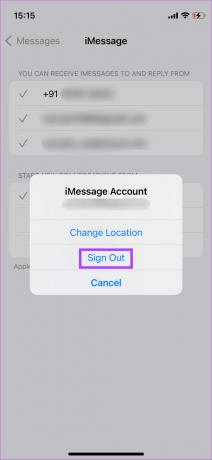
Etapa 6: Uma vez feito, todos os IDs de e-mail anteriores desaparecerão da lista. Seu número de telefone será o único presente, pois você ainda pode usar o iMessage apenas com seu número de telefone.
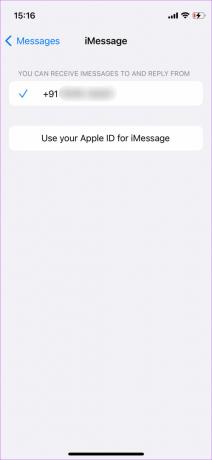
Faça login novamente na sua conta do iCloud. Isso permitirá que o iMessages use as mesmas contas.
Etapa 7: Retorne à página principal de Configurações do seu iPhone e toque no seu perfil na parte superior para acessar as configurações do iCloud.

Etapa 8: O ID de e-mail listado em seu nome é o ID Apple que você usa para acessar os serviços do iCloud. Anote este endereço de e-mail.

Etapa 9: Depois de anotar o ID do e-mail, volte para a página Configurações e toque em Mensagens.

Etapa 10: Selecione Enviar e receber.

Etapa 11: Agora, toque em ‘Usar seu ID Apple para iMessage’.
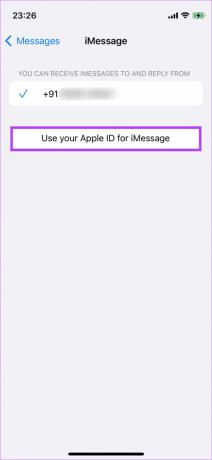
Etapa 12: Agora você será perguntado se deseja entrar com o ID Apple mostrado na tela. Se o endereço de e-mail corresponder ao que você anotou anteriormente, selecione Entrar.
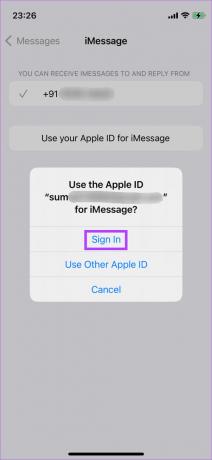
Caso o ID de e-mail exibido seja diferente (se você já usou mais de um ID Apple no seu iPhone), selecione ‘Usar outro ID Apple’ e digite o endereço de e-mail que você anotou.
Etapa 13: Aguarde um pouco e permita que seu iPhone sincronize com os servidores do iCloud. O iMessage mostrará seu ID Apple.

Como sincronizar conversas do iMessage com o iCloud
Depois de usar o ID Apple para iMessage e iCloud, é hora de sincronizar suas mensagens com o iCloud. Veja como você pode fazer isso.
Passo 1: Abra o aplicativo Configurações no seu iPhone e toque no seu perfil na parte superior para acessar as preferências do iCloud.

Passo 2: Agora, toque na opção iCloud.
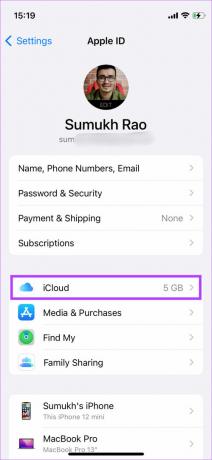
Etapa 3: Em Sincronizar com o iCloud, selecione Mostrar tudo.
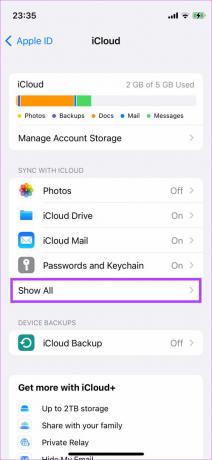
Passo 4: Selecione Mensagens.
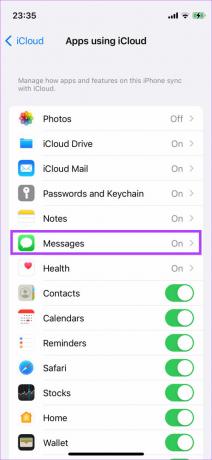
Etapa 5: Ative a alternância ao lado de Sincronizar este iPhone.
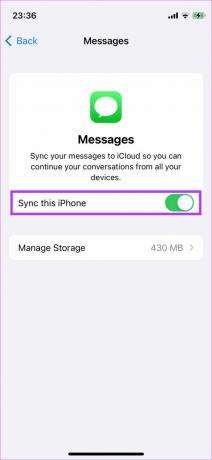
Conecte seu iPhone a uma rede Wi-Fi e suas mensagens serão sincronizadas com o iCloud.
Acesse suas mensagens de qualquer lugar
Sincronizar suas conversas do iMessage com o iCloud significa que você pode acessar todos os seus bate-papos de qualquer dispositivo Apple que você possua. Dessa forma, você também pode iniciar uma conversa em um dispositivo e levá-la adiante em outro.
Última atualização em 15 de julho de 2022
O artigo acima pode conter links de afiliados que ajudam a dar suporte ao Guiding Tech. No entanto, isso não afeta nossa integridade editorial. O conteúdo permanece imparcial e autêntico.